6 beste rettelser for Google Home og Nest-høyttalere som ikke spiller musikk
Miscellanea / / July 05, 2023
Google Home-appen lar deg enkelt kontrollere smarthjemenhetene dine som Google Home og Nest Speaker. Du kan koble til musikk- og videostrømmetjenester som Netflix til Google Home-appen. Dette lar deg kontrollere individuell enhetsavspilling ved hjelp av Google Assistant.
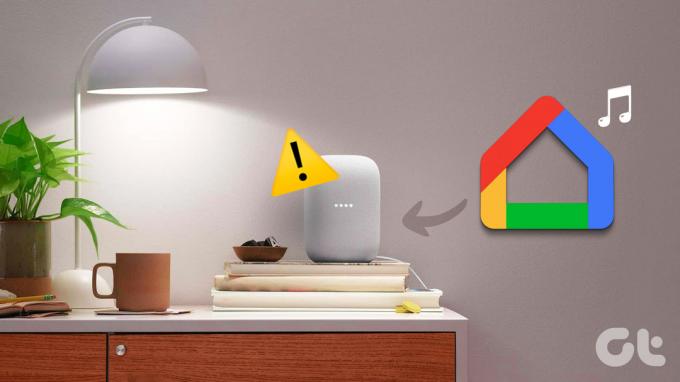
Men når vi snakker om musikkavspilling, klager noen brukere over at de ikke kan spille musikk fra Spotify, Apple Music og andre musikkstrømmetjenester på Google Home- og Nest-høyttalerne. I tilfelle du også står overfor det samme problemet, her er noen fungerende løsninger for å fikse denne situasjonen med Google Home og Nest-høyttaleren som ikke spiller musikk.
Den første løsningen for å fikse musikkproblemer med Google Home eller Nest-enheter er å prøve å koble til strømmetjenesten igjen. Du kan prøve å pare Google Home-appen din igjen med strømmetjenesten du ønsker. Slik gjør du det på din iPhone eller Android. Trinnene forblir de samme for begge plattformene.
Trinn 1: Åpne Google Home-appen på iPhone eller Android.

Steg 2: Trykk på Pluss-ikonet øverst til venstre.

Trinn 3: Velg Musikk.

Trinn 4: Trykk på Fjern kobling under navnet på strømmetjenesten din.

Trinn 5: Velg Koble fra konto for å bekrefte.

Trinn 6: Når du er ferdig, trykker du på Link-ikonet igjen og følger prosessen på skjermen.

Trinn 7: Etter å ha koblet til strømmetjenestekontoen din, sjekk om problemet er løst.
2. Koble til samme Google-konto
For å spille av innhold på Google Home eller Nest-høyttaleren din, må du sørge for at de er koblet til samme Google-konto. Du kan sjekke det samme ved å bruke Google Home-appen på iPhone eller Android. Åpne appen, trykk på profilikonet øverst til høyre, og sjekk hvilken Google-konto du bruker.
Hvis du vil legge til en annen Google-konto til Google Home-appen, gjør du det her på Android eller iPhone.
Trinn 1: Åpne Google Home på Android eller iPhone.

Steg 2: Trykk på profilikonet øverst til høyre.

Trinn 3: Trykk på pilikonet ved siden av ditt nåværende Google-kontonavn.

Trinn 4: Velg Legg til en annen konto.

Trinn 5: Trykk på Fortsett og følg prosessen på skjermen.

3. Sjekk Internett-tilkoblingen din
Hvis du har koblet flere smarthjemenheter til Wi-Fi-nettverket ditt, må du sørge for at tilkoblingen har nok båndbredde til å utføre avspillingskommandoer. Du kan kjøre en hastighetstest for å sikre at Internett-leverandøren din ikke står overfor nedetid. Hvis du har satt opp enhetene dine i nærheten, foreslår vi at du kobler til et 5GHz frekvensbånd.
4. Koble til Smart Home-enheten igjen
Hvis Google Home slutter å spille musikk eller ikke spiller av noe, kan du prøve å koble den til igjen med Google Home-appen. Dette gjelder også for din Nest-høyttaler, Android TV, smart ringeklokke, etc. Trinnene forblir de samme for både Android og iPhone.
Trinn 1: Åpne Google Home-appen på iPhone eller Android.

Steg 2: Trykk på enhetsnavnet.
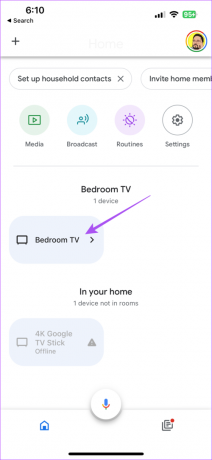
Trinn 3: Trykk på Innstillinger øverst til venstre.
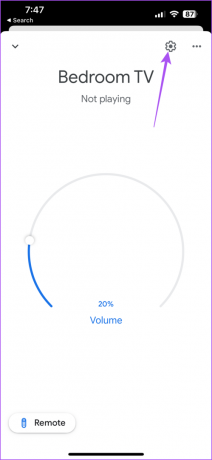
Trinn 4: Trykk på Fjern enhet.
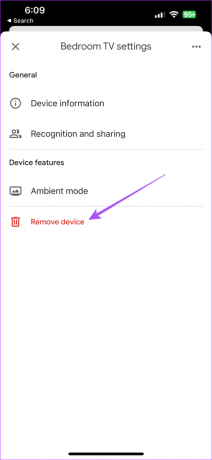
Trinn 5: Gå tilbake til startsiden til appen og trykk på Pluss-ikonet øverst til venstre.

Trinn 6: Trykk på Konfigurer enhet.
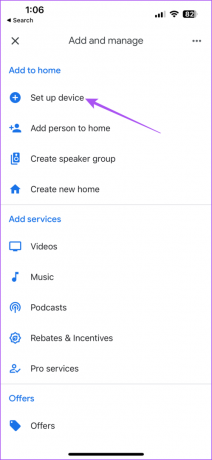
Trinn 7: Velg Ny enhet.

Trinn 8: Følg instruksjonene på skjermen og koble til enheten igjen.
5. Start Smart Home-enheter på nytt
Noen ganger kan du starte enheten på nytt for å fikse store problemer og funksjonsfeil. Du kan starte alle Google Smart Home-enhetene dine på nytt og sjekke om det løser musikkavspillingsproblemet, spesielt på Google Home og Nest-høyttaleren.
6. Oppdater Google Home-appen
Siste utvei er å oppdatere versjonen av Google Home-appen på iPhone eller Android. Det kan være noen feil som forårsaker dette problemet med musikkavspilling på Google Home og Nest-høyttaleren.
Oppdater Google Home på Android
Oppdater Google Home på iPhone
Bruk Google Home til å administrere Smart Home
Disse løsningene skal løse problemet med Google Home- eller Nest-høyttaleren når den ikke spiller musikk. Du kan også lese samlingen vår beste smartenheter for Google Home under $50.
Sist oppdatert 6. juni 2023
Artikkelen ovenfor kan inneholde tilknyttede lenker som hjelper til med å støtte Guiding Tech. Det påvirker imidlertid ikke vår redaksjonelle integritet. Innholdet forblir objektivt og autentisk.



